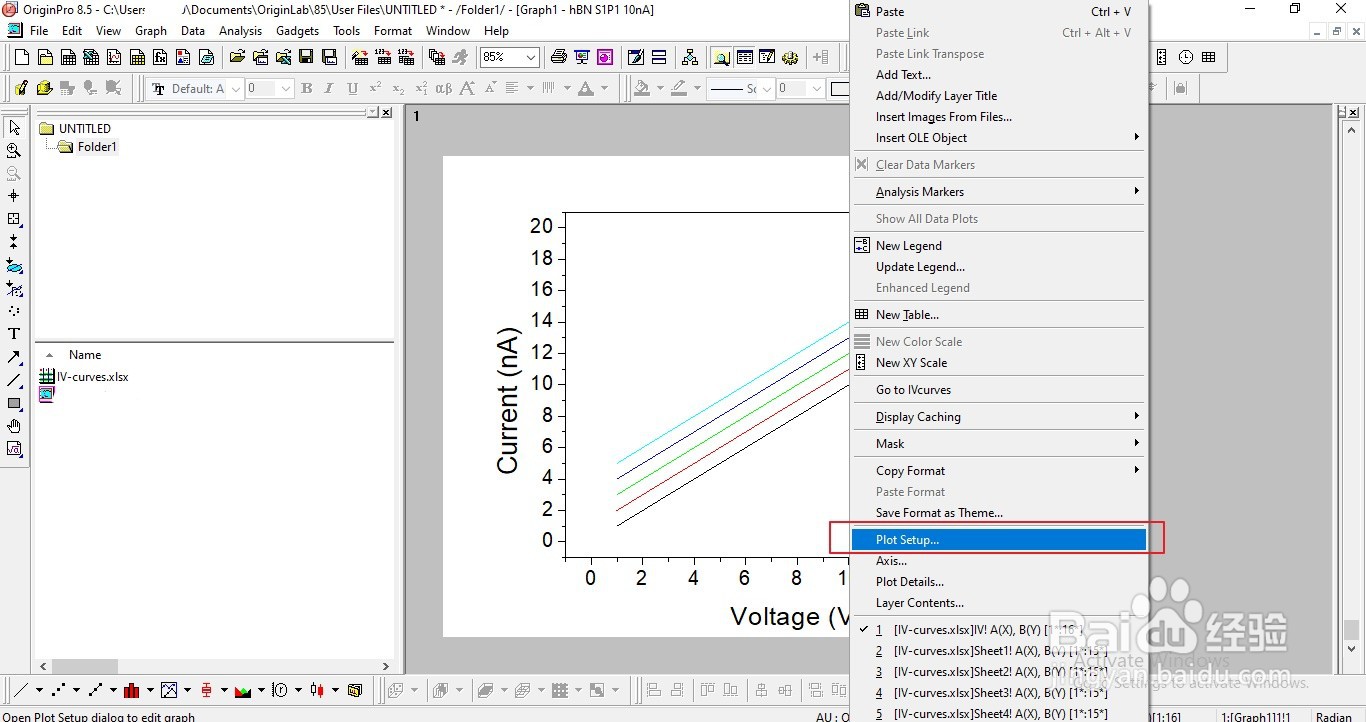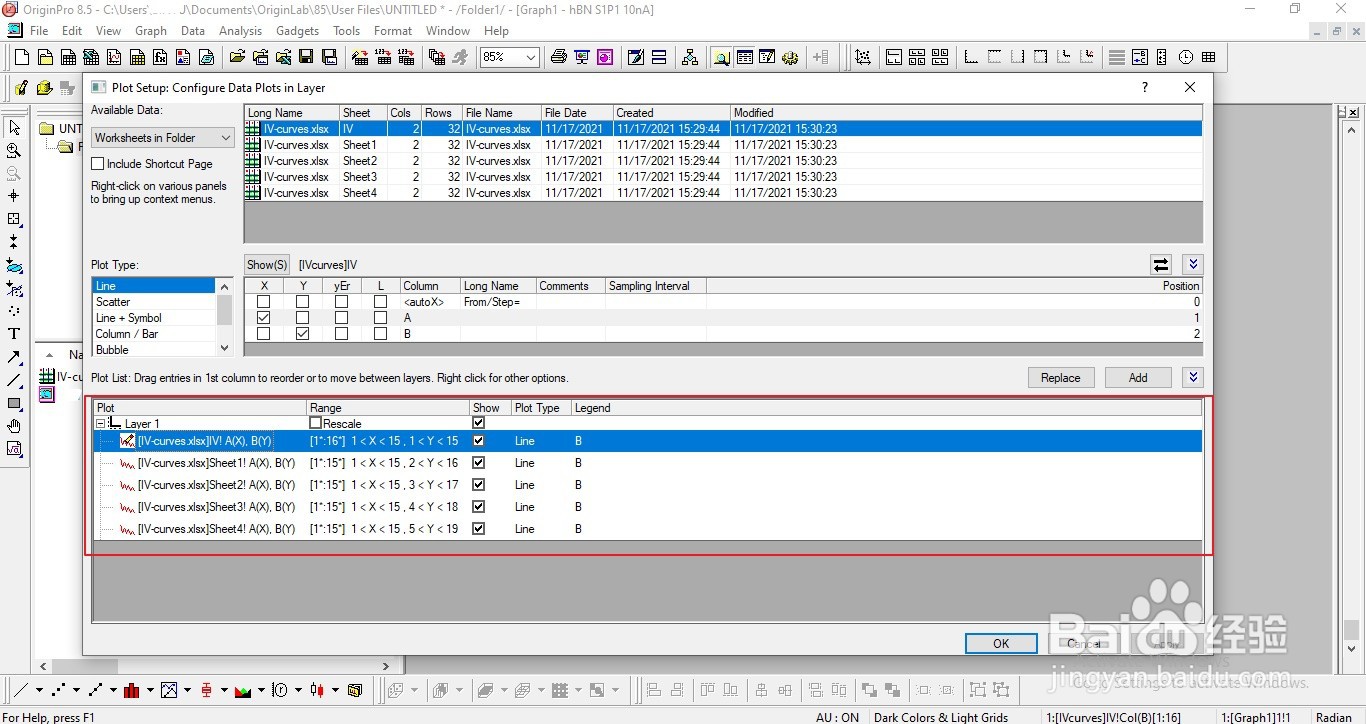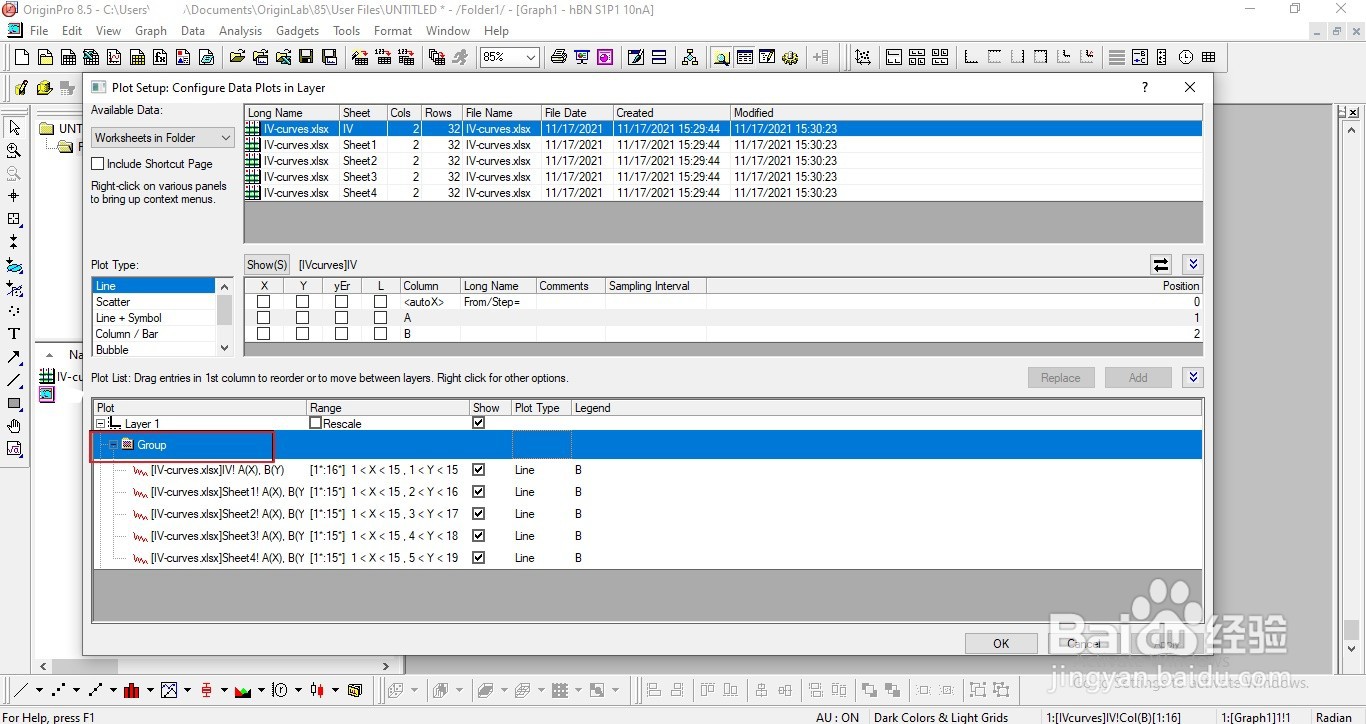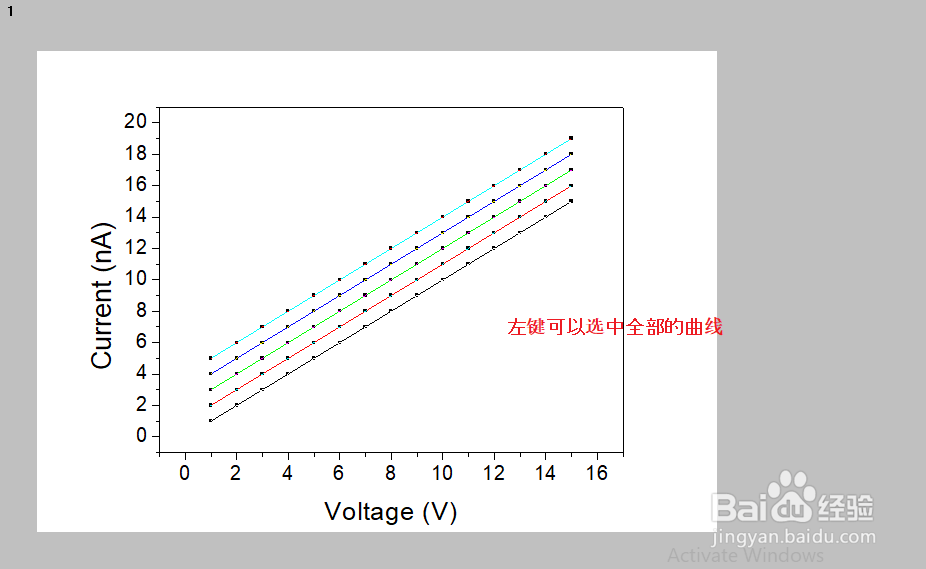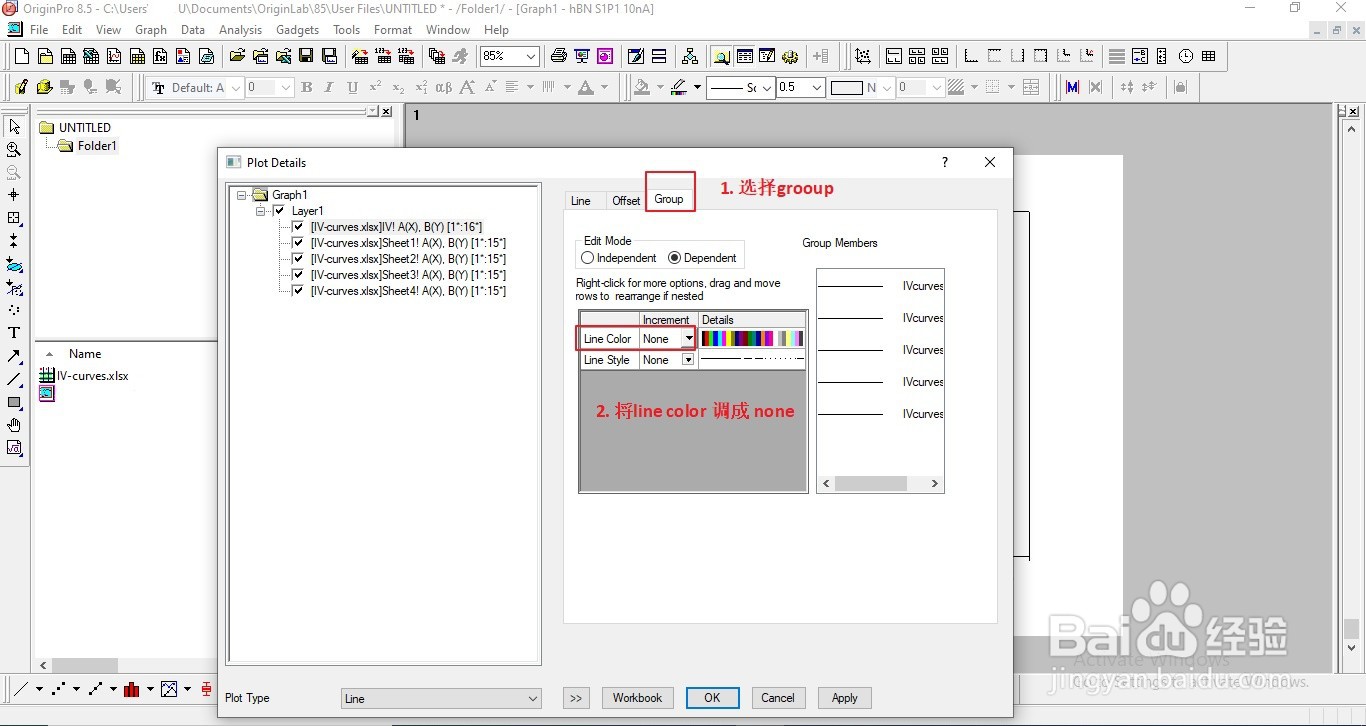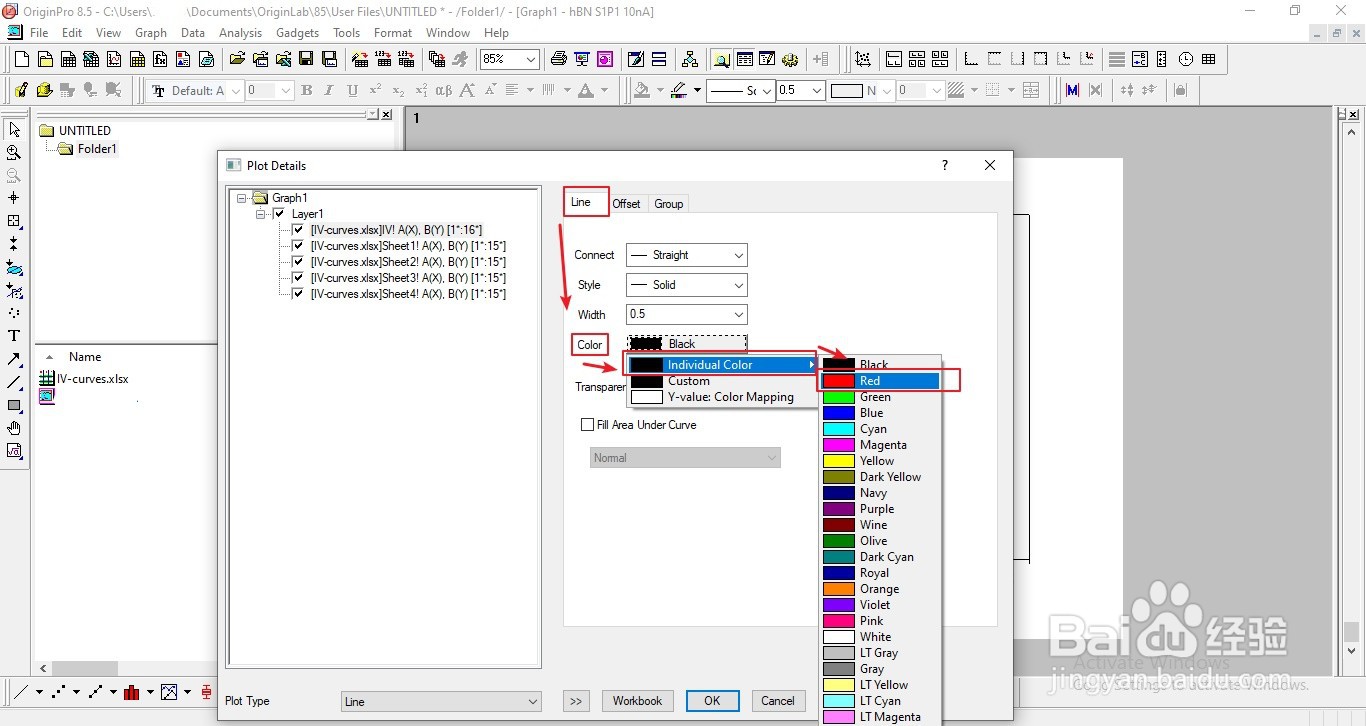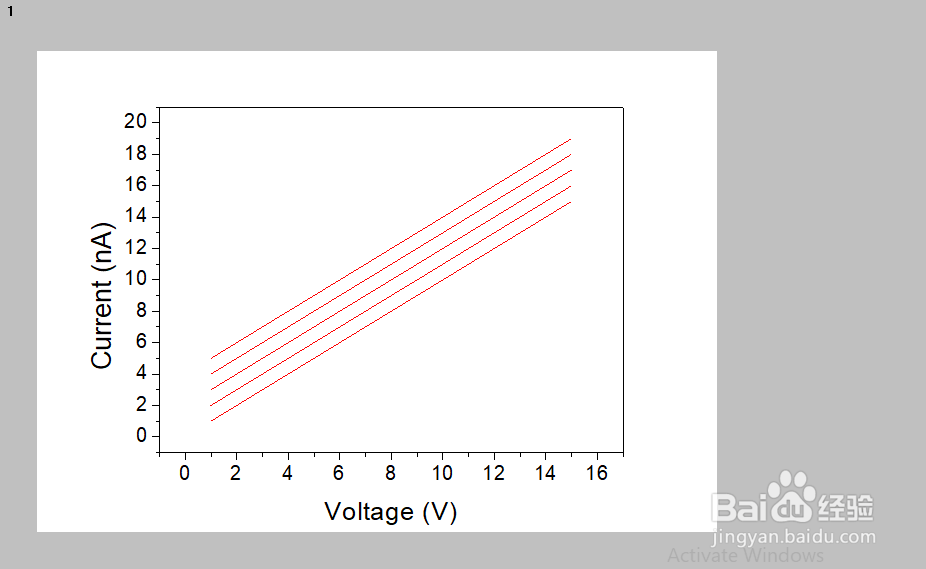怎么在Origin中同时修改多条曲线的颜色
1、将数据导入Origin中,制备好图。 可以看到有很多的线条,颜色都不一样。
2、在图的空白处,右键,在菜单中找到【plot setup】。
3、可以看到,这些线条是各自独立的。没有group。
4、选中所有的线条,然后右键,选中【group】。点击【OK】。
5、现在可以看到,出现了一个group字样,所有的线条都在这个group下面。
6、现在左键点击线条,就能选中所有的数据了。
7、双击数据线条,然后在弹出的窗口中选择【group】,将【line color】的选项改为【none】。
8、再到【line】界面,找到【color】,在里面选择【individual color】,选探怙鲔译择你想要的颜色即可。 这里我们选择红色。
9、点击【OK】之后,我们看到最后的效果。所有的的线条的颜色都变成统一的红色了。
声明:本网站引用、摘录或转载内容仅供网站访问者交流或参考,不代表本站立场,如存在版权或非法内容,请联系站长删除,联系邮箱:site.kefu@qq.com。
阅读量:70
阅读量:32
阅读量:32
阅读量:96
阅读量:73